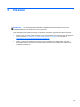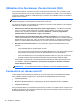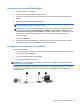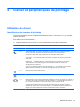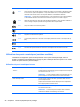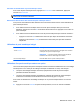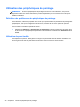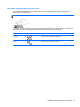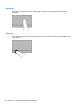Getting Started HP Notebook - Windows 7
Connexion à un réseau WLAN existant
1. Mettez l'ordinateur sous tension.
2. Assurez-vous que le périphérique WLAN est actif.
3. Cliquez sur l'icône du réseau dans la zone de notification, à l'extrémité droite de la barre des
tâches.
4. Sélectionnez le réseau auquel vous connecter.
REMARQUE : Si aucun réseau WLAN ne figure dans la liste, vous êtes peut-être hors de
portée d'un routeur sans fil ou d'un point d'accès.
REMARQUE : Si le réseau WLAN auquel vous souhaitez vous connecter n'apparaît pas dans
la liste, cliquez sur Ouvrir le Centre Réseau et partage, puis sélectionnez Configurer une
nouvelle connexion ou un nouveau réseau. La liste des options s'affiche. Vous pouvez choisir
de rechercher manuellement un réseau et de vous y connecter, ou de créer une nouvelle
connexion réseau.
5. Cliquez sur Connecter.
6. S'il s'agit d'un réseau WLAN sécurisé, vous êtes invité à saisir un code de sécurité du réseau.
Saisissez le code, puis cliquez sur OK pour terminer la connexion.
Configuration d'un nouveau réseau WLAN
Équipement nécessaire :
●
Un modem à large bande (DSL ou câble) (1) et un accès Internet haut débit souscrit auprès d'un
fournisseur d'accès Internet (FAI)
●
Un routeur sans fil (acheté séparément) (2)
●
Votre nouvel ordinateur sans fil (3)
REMARQUE : Certains modems sont dotés d'un routeur sans fil intégré. Contactez votre FAI pour
déterminer votre type de modem.
L'illustration décrit l'installation complète d'un réseau WLAN connecté à Internet. Au fur et à mesure
que le réseau se développe, vous pouvez y connecter d'autres ordinateurs sans fil et filaires pour
accéder à Internet.
Connexion à un réseau sans fil 25